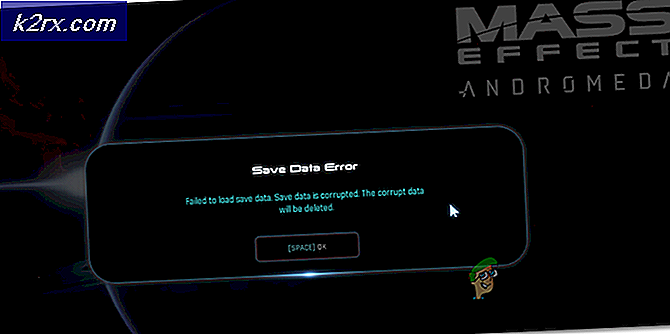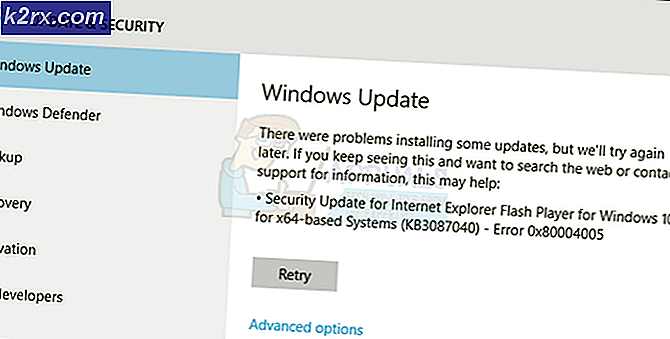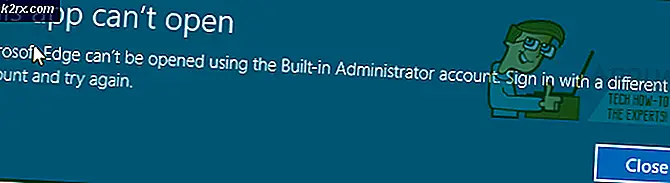Fix: WLDCore.dll Hilang Kesalahan
Ketika mencoba melakukan tindakan yang melibatkan Windows Live Mail atau program Windows Live lainnya seperti mengklik tautan email di halaman web atau membuka email, Anda mungkin mendapatkan kesalahan terkait WLDCore.dll seperti Wlmail.exe. Program tidak dapat memulai karena WLDCore.dll hilang dari komputer Anda. Coba instal ulang program untuk memperbaiki masalah ini dan WLDCore.dll tidak ditemukan, menginstal ulang aplikasi dapat memperbaiki masalah. Kesalahan ini umum terjadi dengan Windows Live Essentials 2011.
Ini jelas karena WLDCore.dll, yang dependensi tidak ada pada sistem. Kesalahan WLDCore.dll dapat diperbaiki dengan menyalin file dll ke tempat aplikasi dapat menemukannya. Anda juga dapat memperbaikinya dengan melakukan Pembaruan Windows untuk memperbaiki file yang hilang.
Artikel ini menyediakan dua metode untuk memperbaiki masalah ini, tetapi yang pertama dijamin untuk menyelesaikan masalah.
Metode 1: Menyalin WLDCore.dll
Windows Live baru telah mengelompokkan wldcore.dll dan wldlog.dll yang digunakan oleh Messenger, Kontak dan Mail ke folder Program Files \ Windows Live \ Shared. Anda hanya perlu menyalin file dll ini ke folder aplikasi Windows Live masing-masing agar mereka dapat mengakses file dll.
TIP PRO: Jika masalahnya ada pada komputer Anda atau laptop / notebook, Anda harus mencoba menggunakan Perangkat Lunak Reimage Plus yang dapat memindai repositori dan mengganti file yang rusak dan hilang. Ini berfungsi dalam banyak kasus, di mana masalah ini berasal karena sistem yang rusak. Anda dapat mengunduh Reimage Plus dengan Mengklik di Sini- Buka Explorer, ketik C: \ Program Files (x86) \ Windows Live \ Shared dan tekan Enter. Anda akan menemukan file dll bernama wldcore.dll dan wldlog.dll di folder ini.
- Tahan tombol Ctrl di keyboard Anda dan pilih wldcore.dll dan wldlog.dll . Klik kanan pada salah satu file ini dan pilih Salin .
- Kembali ke folder induk yaitu C: \ Program Files (x86) \ Windows Live \ . Dan tempelkan file-file ini di C: \ Program Files (x86) \ Windows Live \ Messenger . Anda harus memberikan akses Admin ketika permintaan operasi untuk itu.
- Ulangi Langkah 3 di folder berikut:
C: \ Program Files (x86) \ Windows Live \ Contacts
C: \ Program Files (x86) \ Windows Live \ Mail - Coba masuk ke Windows Live Messenger atau coba gunakan salah satu produk Windows Live.
Catatan: Ada dua direktori tempat Microsoft telah menginstal Live Mail. Jika langkah-langkah di atas tidak berhasil, coba lakukan hal yang sama tanpa (x86) \ di jalur. Jadi Anda akan menjadi jalan
C: \ Program Files \ Windows Live \ Shared [copy wldcore.dll dan wldlog.dll.] Ke direktori di bawah ini
C: \ Program Files \ Windows Live \ Messenger
C: \ Program Files \ Windows Live \ Contacts
C: \ Program Files \ Windows Live \ Mail
Metode 2: Memperbaiki Windows Live Mail
Lihat langkah-langkah untuk Memperbaiki Windows Live Mail
TIP PRO: Jika masalahnya ada pada komputer Anda atau laptop / notebook, Anda harus mencoba menggunakan Perangkat Lunak Reimage Plus yang dapat memindai repositori dan mengganti file yang rusak dan hilang. Ini berfungsi dalam banyak kasus, di mana masalah ini berasal karena sistem yang rusak. Anda dapat mengunduh Reimage Plus dengan Mengklik di Sini